win11电脑健康状况检查应用打不开如何解决 win11电脑健康状况检查打不开怎么办
更新时间:2023-02-01 14:29:41作者:cblsl
win11系统发布之后,很多用户都想要升级安装,但是不知道自己电脑是否可以升级win11系统,其实我们通过win11电脑健康状况检查这个软件来帮助检查是否可以安装,可是如果遇到win11电脑健康状况检查应用打不开如何解决呢?现在给大家说说详细的解决方法。
方法一:
1、windows11检查工具无法打开的话,首先要确保自己的安装程序包是可以正常安装的。
2、如果下载的安装包依旧提示无法打开的话,那就可能是没有正常开启服务了。
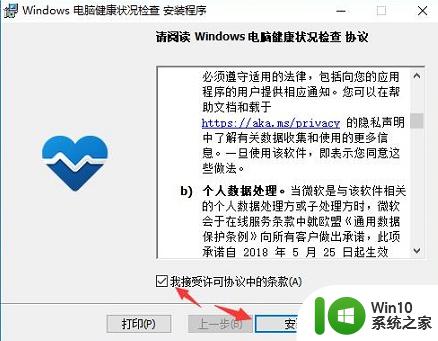
方法二:
1、首先按下键盘上的“win+r”打开运行,在其中输入“services.msc”回车确定。
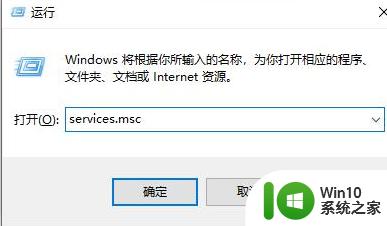
2、在打开的服务列表中找到“windows installer”服务,右键选中点击“启动”。
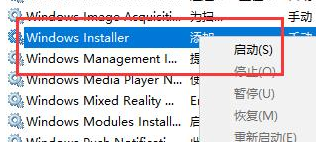
3、接着使用上面相同的方法打开运行,输入“cmd”回车确定。
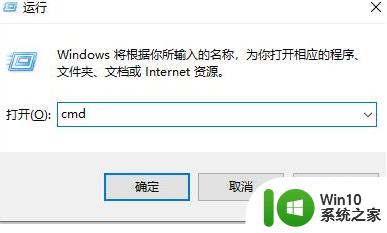
4、在其中输入“for %1 in (%windir%system32*.dll) do regsvr32.exe /s %1”回车确定,用来重新注册所有的dll文件。
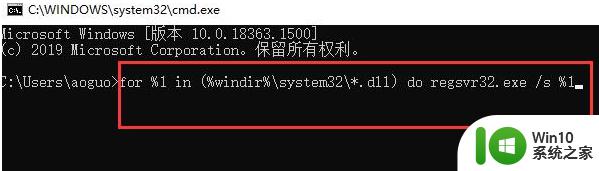
5、最后再次打开运行框,输入“Regsvr32 scrrun.dll”,回车确定即可。
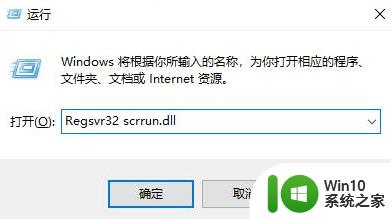
上述便是win11电脑健康状况检查应用打不开的详细解决方法,有碰到一样情况的话可以学习上面的方法来解决,相信能够帮助到大家。
win11电脑健康状况检查应用打不开如何解决 win11电脑健康状况检查打不开怎么办相关教程
- win11电脑健康状况检查通过但是无法更新怎么回事 win11电脑健康状况检查通过但是无法更新解决方法
- windows11电脑健康状况检查应用在哪里下载 Windows11电脑健康状况检查应用下载地址
- 查看win11笔记本电脑电池健康状况的方法 win11笔记本电脑电池健康状况如何查看
- win11系统查看电池健康的方法 win11笔记本如何查看电池健康
- win11系统查看电池健康的详细步骤 win11系统从哪里查看电池健康
- win11电脑电源打不开如何解决 win11电源打不开怎么办
- win11应用打不开的解决方法 win11如何解决应用打不开
- win11激活 检查更新 Win11卡在正在检查更新如何解决
- 电脑安全启动状态怎么开启 Win11如何开启安全启动状态
- 查看win11内存使用情况的方法 Win11内存占用率如何查看
- Win11每次开机出现磁盘检查的原因和解决方法 Win11每次开机出现磁盘检查什么原因
- 怎么看电脑能不能升级win11 如何检测电脑能不能安装win11
- win11系统启动explorer.exe无响应怎么解决 Win11系统启动时explorer.exe停止工作如何处理
- win11显卡控制面板不见了如何找回 win11显卡控制面板丢失怎么办
- win11安卓子系统更新到1.8.32836.0版本 可以调用gpu独立显卡 Win11安卓子系统1.8.32836.0版本GPU独立显卡支持
- Win11电脑中服务器时间与本地时间不一致如何处理 Win11电脑服务器时间与本地时间不同怎么办
win11系统教程推荐
- 1 win11安卓子系统更新到1.8.32836.0版本 可以调用gpu独立显卡 Win11安卓子系统1.8.32836.0版本GPU独立显卡支持
- 2 Win11电脑中服务器时间与本地时间不一致如何处理 Win11电脑服务器时间与本地时间不同怎么办
- 3 win11系统禁用笔记本自带键盘的有效方法 如何在win11系统下禁用笔记本自带键盘
- 4 升级Win11 22000.588时提示“不满足系统要求”如何解决 Win11 22000.588系统要求不满足怎么办
- 5 预览体验计划win11更新不了如何解决 Win11更新失败怎么办
- 6 Win11系统蓝屏显示你的电脑遇到问题需要重新启动如何解决 Win11系统蓝屏显示如何定位和解决问题
- 7 win11自动修复提示无法修复你的电脑srttrail.txt如何解决 Win11自动修复提示srttrail.txt无法修复解决方法
- 8 开启tpm还是显示不支持win11系统如何解决 如何在不支持Win11系统的设备上开启TPM功能
- 9 华硕笔记本升级win11错误代码0xC1900101或0x80070002的解决方法 华硕笔记本win11升级失败解决方法
- 10 win11玩游戏老是弹出输入法解决方法 Win11玩游戏输入法弹出怎么办
win11系统推荐
- 1 win11系统下载纯净版iso镜像文件
- 2 windows11正式版安装包下载地址v2023.10
- 3 windows11中文版下载地址v2023.08
- 4 win11预览版2023.08中文iso镜像下载v2023.08
- 5 windows11 2023.07 beta版iso镜像下载v2023.07
- 6 windows11 2023.06正式版iso镜像下载v2023.06
- 7 win11安卓子系统Windows Subsystem For Android离线下载
- 8 游戏专用Ghost win11 64位智能装机版
- 9 中关村win11 64位中文版镜像
- 10 戴尔笔记本专用win11 64位 最新官方版